3 cách phát DVD trên PC chạy Windows 10/8/7
Tại sao DVD của tôi không phát trên Windows Media Player?
Nếu bạn đang sử dụng Windows 7 hoặc Windows 8, bạn có thể dễ dàng xem phim DVD bằng trình phát mặc định, Trình nghe nhạc của windows. Tuy nhiên, Microsoft đã vô hiệu hóa WMP trong Windows 10. Vì vậy, bạn không thể mở trực tiếp đĩa DVD trên Windows Media Player nữa.

Bài đăng này sẽ cho bạn thấy cách phát DVD trên Windows Media Player. Cho dù bạn đang sử dụng máy tính chạy Windows 10, Windows 8, Windows 7 hay phiên bản đầu tiên, bạn có thể nhận được 3 đầu DVD để xem DVD một cách dễ dàng.
Phần 1. Cách phát DVD trên Windows Media Player
Trình nghe nhạc của windows được cài đặt sẵn và có sẵn cho các máy tính chạy Windows. Nó chủ yếu được sử dụng để phát video, âm thanh và xem hình ảnh trong hệ thống Windows. Ngoài ra, nó hỗ trợ phát lại các đĩa CD âm thanh, CD dữ liệu, VCD và DVD trong Windows 7 và Windows 8. Phần này cho biết cách phát DVD trên Windows Media Player.
Bước 1. Trước tiên, bạn nên mở Windows Media Player trên PC của mình. Bạn có thể nhấn phím Windows để mở hộp tìm kiếm, đầu vào WMP hoặc là Trình nghe nhạc của windows để xác định vị trí của công cụ trình phát. Windows Media Player sẽ xuất hiện dưới dạng tùy chọn đầu tiên. Tại đây bạn có thể nhấn Đi vào hoặc nhấp đúp vào tùy chọn để mở nó.
Bước 2. Đưa đĩa DVD vào ổ đĩa của máy tính của bạn. Xem xét rằng hầu hết các máy tính xách tay hiện đại không mang theo ổ đĩa DVD, bạn có thể cần kết nối một ổ đĩa ngoài.
Bước 3. Video DVD sẽ tự động bắt đầu phát. Nếu không, bạn có thể vào Windows Media Player, chọn đĩa DVD trong Thư viện trình phát. Tại đây bạn có thể chọn tên chương hoặc tiêu đề DVD. Sau đó, người chơi sẽ tự động chuyển sang Đang chơi chế độ.
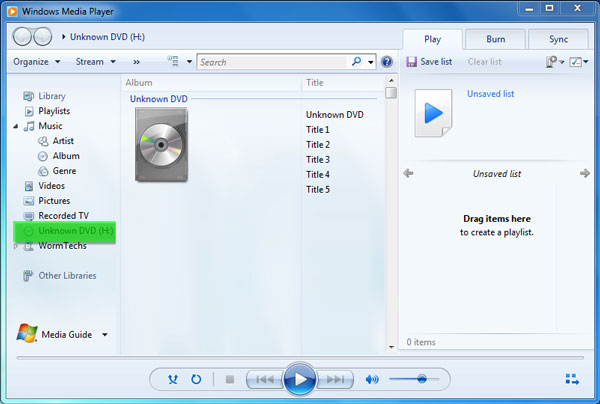
Bạn cần có ổ đĩa DVD và bộ giải mã DVD tương thích để phát DVD trên Windows Media Player. Nếu bạn thấy thông báo lỗi, bạn có thể truy cập trang web trợ giúp để xác định cách lấy bộ giải mã. Lưu ý rằng, Windows Media Player chỉ có thể phát DVD trong Windows 7 và Windows 8 PC.
Phần 2. Cách tốt hơn để phát DVD trong PC Windows 10/8/7
Như đã đề cập ở trên, bạn không thể phát DVD trong Windows 10 bằng Windows Media Player nữa. Thay vào đó, bạn cần mua một Windows DVD Player ứng dụng có giá $15 để phát lại DVD. Chắc chắn bạn thích một cách miễn phí để phát DVD trên máy tính của mình.
Đầu DVD miễn phí FVC là một công cụ phát DVD hoàn toàn miễn phí cho phép bạn xem mọi đĩa DVD, thư mục DVD và tệp ảnh ISO trên PC và Mac Windows 10/8/7. Nó thực sự là một đầu đĩa DVD trực tuyến. Bạn có thể trực tiếp sử dụng nó trên bất kỳ trình duyệt web nào như IE, Chrome, Firefox và Safari. Với sự hỗ trợ của công nghệ mã hóa video tiên tiến, nó có thể phát phim DVD mượt mà với chất lượng cao. Hơn nữa, nó hỗ trợ DTS-HD và Dolby TrueHD để mang đến cho bạn hiệu ứng âm thanh không mất dữ liệu.

Bước 1. Mở trình duyệt của bạn và truy cập trang web phát DVD miễn phí này. Nhấp vào nút Phát ngay để nhanh chóng cài đặt tệp trình khởi chạy kích thước nhỏ để phát DVD. Sau đó, cửa sổ phát DVD chính sẽ xuất hiện trên màn hình.

Bước 2. Đưa đĩa DVD của bạn vào ổ đĩa của máy tính. Sau đó nhấp vào Mở đĩa để định vị và phát phim DVD của bạn. Bạn có tất cả các quyền kiểm soát việc phát lại. Ví dụ: bạn có thể phát, tạm dừng, lùi, tiến, điều chỉnh âm lượng và cửa sổ phát theo ý muốn.

Bước 3. Bên cạnh tính năng phát cơ bản, đầu DVD miễn phí này cho phép bạn thêm và thay đổi phụ đề và bản âm thanh. Hơn nữa, bạn có thể chụp ảnh màn hình bất kỳ lúc nào khi DVD đang phát.

Phần 3. Cách xem DVD trên PC Windows 10/8/7 với VLC Media Player
Trình phát phương tiện VLC là một trong những trình phát video phổ biến nhất cũng hỗ trợ phát lại DVD. Là một trình phát đa phương tiện đa nền tảng, VLC cho phép bạn phát DVD trên máy tính Windows 10/8/7, macOS và Linux. Nó có khả năng phát DVD, VCD và Audio CD. Để phát video DVD, VLC có thể dễ dàng truy cập menu DVD, các chương và các nội dung liên quan khác. Bên cạnh DVD, VLC cũng hỗ trợ đĩa Blu-ray.
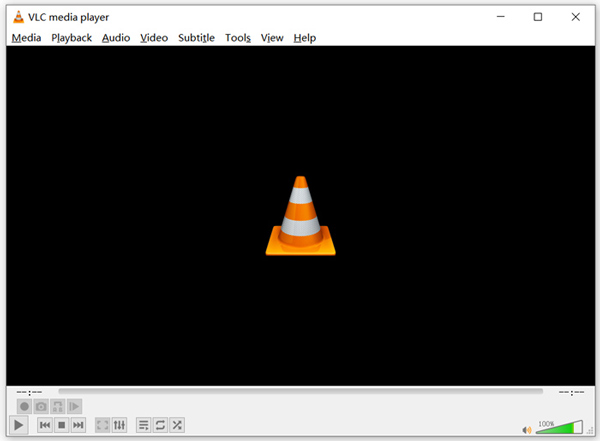
Bước 1. Trước tiên, bạn nên tải xuống miễn phí phiên bản VLC phù hợp trên máy tính của mình. Đưa đĩa DVD của bạn vào ổ đĩa trên máy tính xách tay của bạn.
Bước 2. Mở trình phát phương tiện VLC và sau đó nhấp vào Phương tiện truyền thông trên thanh menu trên cùng. Từ danh sách thả xuống, hãy chọn Mở đĩa Lựa chọn
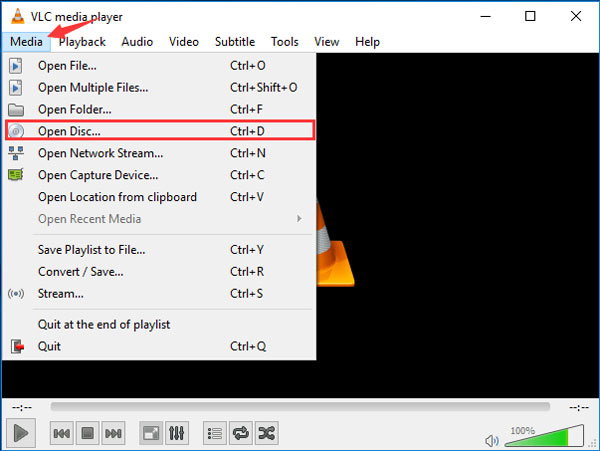
Bước 3. Trong cửa sổ Open Media mới, nhấp vào Đĩa tab, kiểm tra đĩa DVD và sau đó nhấp vào Duyệt qua để chọn và tải phim DVD bạn muốn phát.
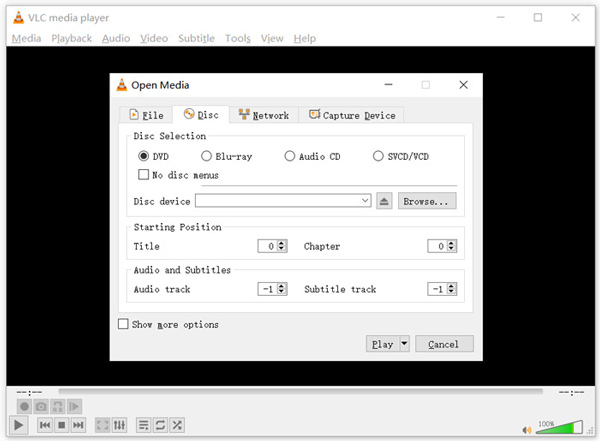
Sau các thao tác này, bạn có thể thủ công xem phim DVD trên PC hoặc Mac chạy Windows 10/8/7 bằng trình phát phương tiện VLC.
Phần 4. Câu hỏi thường gặp về Cách phát DVD trên Windows Media Player
Câu hỏi 1. Làm cách nào để trích xuất đĩa CD trong Windows Media Player?
Câu hỏi 2. Tại sao tôi không thể phát DVD trên Windows 10?
Câu hỏi 3. Làm thế nào để trích xuất một đĩa DVD sang MP4?
Phần kết luận
Tại sao lại là DVD không phát trên Windows Media Player? Nếu bạn đang sử dụng PC với Windows 10, bạn có thể dựa vào các khuyến nghị Đầu DVD miễn phí hoặc VLC để xem phim DVD. Đối với người dùng Windows 8 hoặc Windows 7, bạn có thể phát trực tiếp DVD trên Windows Media Player. Nếu bạn vẫn có bất kỳ câu hỏi nào về việc phát DVD trong Windows 10/8/7, bạn có thể để lại tin nhắn cho chúng tôi.



 Chuyển đổi video Ultimate
Chuyển đổi video Ultimate Trình ghi màn hình
Trình ghi màn hình



